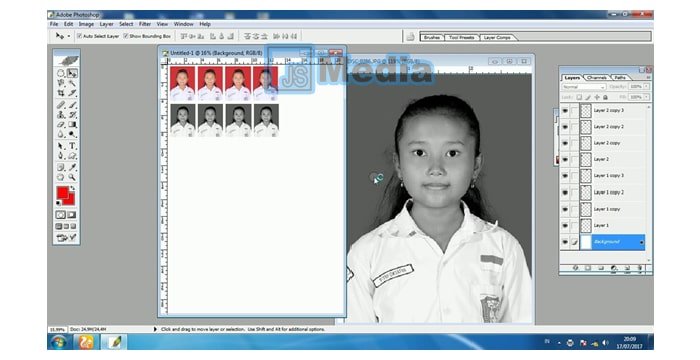JSMedia – Ukuran foto 3 x 4 menjadi salah satu ukuran yang paling banyak dibuat di dunia saat ini. Bukan tanpa alasan, ukuran foto satu ini memang diperlukan dalam membuat berbagai jenis dokumen penting dalam menjalani kehidupan sehari-hari.
Seringkali ukuran foto satu ini digunakan untuk kelengkapan berbagai jenis dokumen penting. Karenanya Anda harus memahami bagaimana cara membuat ukuran foto ini dengan menggunakan aplikasi khusus sebelum dicetak.
3 Cara Membuat Ukuran Foto 3 x 4 di Adobe Photoshop
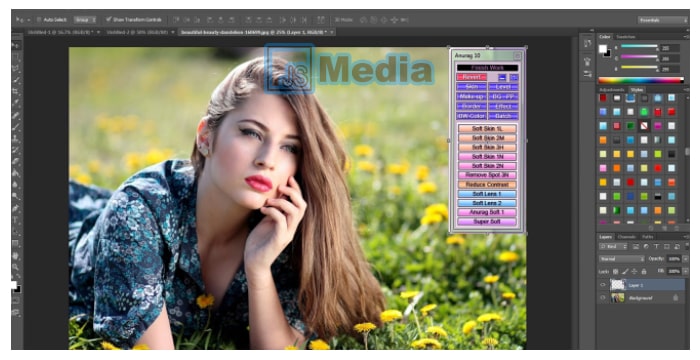
Salah satu jenis aplikasi yang bisa Anda gunakan adalah Adobe Photoshop. Aplikasi ini memang sudah terkenal sebagai salah satu jenis aplikasi editing foto dan gambar paling populer di dunia. Penggunanya berasal dari berbagai kalangan, termasuk dari kalangan profesional.
Sudah tentu aplikasi Adobe Photoshop ini memiliki banyak sekali fitur menarik yang bisa Anda pilih untuk memaksimalkan kualitas foto yang dibuat. Fitur-fitur ini juga memungkinkan Anda untuk melakukan retouch dan editing sesuai dengan kebutuhan.
1. Membuat Ukuran Foto 3 x 4 dengan Adobe Photoshop (Metode Pertama)
Metode pertama yang bisa Anda pilih adalah dengan menggunakan fitur pengukuran otomatis yang ada pada aplikasi Photoshop itu sendiri. Ikuti panduannya di bawah ini:
- Pertama-tama pastikan aplikasi Photoshop terinstal di laptop atau komputer Anda.
- Buka aplikasi Photoshop, klik F
- Klik New atau bisa juga dengan menekan tombol Ctrl + N
- Akan muncul pop up berisikan ukuran kertas dan lain-lain.
- Untuk ukuran kertas pilih Custom.
- Anda bisa langsung mengubah ukuran panjang dan lebar yang ada di bawahnya.
- Ubah satuan menjadi
- Isikan panjang 3 cm dan lebar 4 cm.
- Resolusi isi saja dengan angka 72 agar tidak terlalu berat. Namun kalau spesifikasi komputer Anda memadai, Anda bisa mengisi resolusinya hingga ukuran 300.
- Setelahnya klik Ok.
- Di layar aplikasi Photoshop Anda akan muncul file dengan ukuran 3 x 4.
- Proses selesai.
Setelahnya Anda hanya perlu memasukkan foto yang hendak diubah ukurannya menjadi foto 3 x 4 dengan memilih menu Edit, kemudian klik Free transform. Sesuaikan ukuran dengan kebutuhan. Tekan Enter.
2. Membuat Ukuran Foto 3 x 4 dengan Adobe Photoshop (Metode Kedua)
Selain menggunakan metode pertama di atas, Anda juga bisa memilih metode kedua untuk membuat ukuran foto 3 4 ini. Langsung saja ikuti panduan selengkapnya di bawah ini:
- Pertama-tama buka aplikasi Photoshop yang Anda miliki.
- Setelahnya Anda bisa langsung memilih menu File, kemudian pilih New.
- Untuk ukuran kertas, sesuaikan saja dengan kertas foto stAndar yakni A4. Resolusi isi dengan angka 72 saja. Tekan Oke.
- Setelah muncul halaman kerja, Anda bisa langsung memperbesar halaman tersebut dengan menekan Ctrl + Space + Klik.
- Kalau sudah sesuai, Anda bisa melihat ruler di bagian atas dan kiri bidang.
- Klik kanan ruler tersebut, pilih Cm.
- Setelahnya klik pada bagian ruler dan drag ke kertas sesuai dengan ukuran yang dikehendaki yakni 3 x 4.
- Masukkan foto atau gambar lain yang hendak Anda ubah menjadi ukuran 3 x 4 ke dalam persilangan kolom yang muncul dari garis biru tersebut.
- Proses Selesai.
Cara kedua ini biasanya dilakukan untuk dokumen yang hendak dicetak secara langsung. Tapi kalau Anda tidak berencana untuk mencetaknya, tentu langkah yang kami jelaskan pertama jauh lebih direkomendasikan.
Baca Juga: Cari Aplikasi Terjemahan Foto? Pakai Google Translate Saja
3. Membuat Ukuran Foto 3 x 4 dengan Adobe Photoshop (Metode Ketiga)
Selain kedua metode di atas, ada juga cara lain yang bisa Anda pilih yakni dengan menggunakan fitur auto resize yang ada pada aplikasi Photoshop. Caranya juga tidak kalah mudah.
- Pertama Anda hanya perlu membuka Aplikasi Photoshop pada Laptop.
- Klik Open, pilih gambar yang hendak Anda konversi menjadi ukuran 3 x 4.
- Setelahnya Anda bisa langsung menekan tombol Ctrl + Alt + I.
- Masukkan ukuran foto 3 x 4 yang Anda kehendaki.
- Tekan Enter.
- Selesai.
Dengan menggunakan tiga cara membuat Ukuran foto 3 x 4 yang sudah kami jelaskan di atas, kami jamin proses editing akan berjalan dengan sangat lancar. Namun, pastikan untuk melakukan langkah langkahnya sama seperti yang kami jelaskan di atas.